Les bases
Introduction
4Easysoft iOS System Recovery pour Mac vous aidera à résoudre tous les problèmes système de votre iPhone/iPad/iPod et à restaurer vos appareils à leur état d'origine. Que votre iPhone présente des problèmes tels qu'un écran désactivé, une batterie déchargée ou des problèmes avec iTunes, notamment des problèmes de synchronisation et de connexion, cet outil puissant vous aidera à les résoudre. Grâce à ses deux modes de réparation, vous pouvez résoudre rapidement les problèmes simples ou réinstaller le micrologiciel du système iOS pour restaurer complètement votre appareil.

Registre
L'essai gratuit de 4Easysoft iOS System Recovery pour Mac propose uniquement des solutions rapides pour résoudre des problèmes simples, comme les plantages soudains ou les blocages. Pour accéder à toutes les fonctionnalités et résoudre tous les problèmes système, cliquez sur le bouton Achat bouton dans le menu en haut à droite et achetez la licence souhaitée.

Après l'achat, vous pouvez cliquer sur le bouton Menu et le Registre boutons sur l'interface principale. Cliquez sur le Registre Après la récupération du système iOS, saisissez votre adresse e-mail et le code d'enregistrement reçu. Enfin, cliquez sur le bouton D'ACCORD bouton pour activer la version complète.

Résoudre les problèmes du système
iOS System Recovery résout les problèmes d'appareil, d'écran, de mode iOS et d'iTunes, notamment un appareil bloqué sur le logo Apple, un écran noir, un appareil désactivé, une erreur de mise à jour et plus de 50 autres. Inutile de sélectionner le modèle, le type, la catégorie ou tout autre paramètre ; le programme détecte et corrige automatiquement le problème en un clic. Voici la procédure détaillée :
Étape 1Lancez 4Easysoft iOS Toolkit et cliquez sur le Récupération du système iOS bouton sur l’interface principale. Ensuite, vous devez connecter votre appareil iOS à l'ordinateur via un câble USB. Après cela, cliquez sur le Commencer pour continuer, et ce programme détectera automatiquement votre appareil.
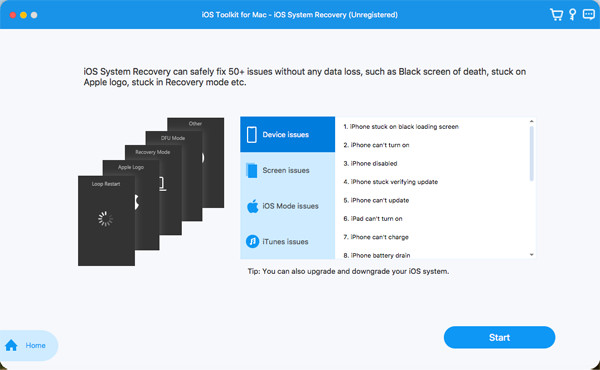
Étape 2Toutes les informations sur votre appareil sont répertoriées sur le programme. Vous pouvez cliquer sur le Solution rapide gratuite pour résoudre certains problèmes simples comme un écran gelé ou un système en panne. Sinon, vous devez cliquer sur le Réparer bouton pour effectuer d’autres corrections.
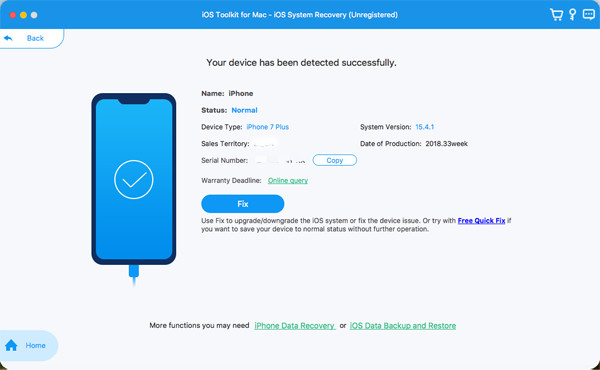
Étape 3Choisissez le mode souhaité (standard ou avancé) pour résoudre les problèmes iOS selon vos besoins. Après mûre réflexion, choisissez le mode souhaité et cliquez sur le bouton. Confirmer bouton pour continuer.
Mode standard: Résolvez un simple problème de système iOS de votre appareil et conservez toutes les données dessus.
Mode avancé: Résolvez les problèmes système graves sur votre appareil iOS et supprimez toutes les données. Le taux de réussite est supérieur au taux standard.
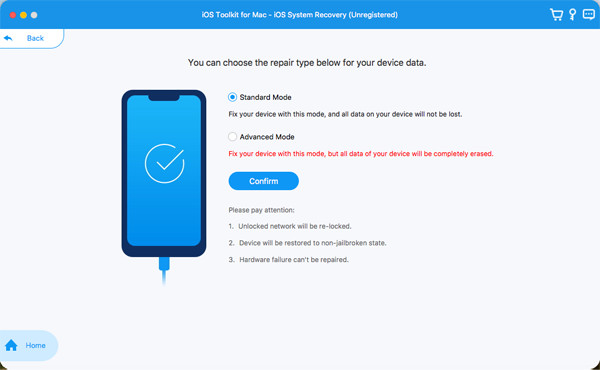
Étape 4Vous devez choisir la catégorie, le type et le modèle appropriés de votre appareil. Ensuite, choisissez le firmware souhaité avec différentes versions iOS et cliquez sur le bouton Télécharger bouton. De cette façon, vous pouvez également rétrograder ou mettre à niveau votre version iOS. Après cela, cliquez sur le Suivant bouton pour commencer à réparer votre système iOS.
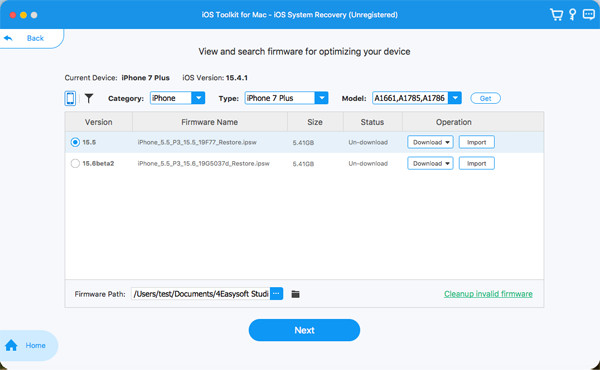
Solutions aux différents problèmes iOS
Résoudre les problèmes de fonctionnement des applications iOS
- Impossible de télécharger Snapchat
- AirDrop ne fonctionne pas
- L'audio FaceTime ne fonctionne pas
- iMessage n'envoie pas d'images
- Les cartes Apple ne fonctionnent pas
- Le point d'accès ne fonctionne pas sur iPhone
- Les contacts WhatsApp ne s'affichent pas
Résoudre les problèmes de blocage d'iOS
- iPhone bloqué lors de la vérification de la mise à jour
- iPhone 12 bloqué sur le logo Apple
- L'interface utilisateur du système ne répond pas
- iPhone bloqué dans les paramètres : augmenter l'identifiant Apple
- iPhone bloqué lors de la préparation de la mise à jour
Résoudre le problème de non-fonctionnement d'iOS
- L'iPhone 12 ne s'allume pas
- La lampe de poche de l'iPhone ne fonctionne pas
- Les AirPods ne se connectent pas à l'iPhone
- La mise en miroir de l'écran ne fonctionne pas sur iPhone
- Le son du texte de l'iPhone ne fonctionne pas
Résoudre les problèmes d'écran iOS
- Écran vert iPhone
- Écran rouge de l'iPhone
- iPhone bloqué sur l'écran de chargement
- Écran blanc de la mort sur iPhone 13
 Pour les fenêtres
Pour les fenêtres Pour Mac
Pour Mac Solutions en ligne gratuites
Solutions en ligne gratuites
